联想电脑不能u盘启动怎么办
U盘启动盘启动不了的原因和处理方法:第一个原因:就是U盘启动盘制作没有成功,或者制作失败,所以导至无法引导U盘,正确的制作方法如下:(以大白菜U盘启动为例)处理方法:可以到“大白菜官网”下载“大白菜装机版”,然后安装在电脑上,并打开这个“大白菜超级U盘制作工具(装机版)”,接着插入一个 4G(或者8G)的U盘,然后在打开的窗口选择默认模式,点击“一键制作启动U盘”,根据提示等几分钟,就可以将U盘制作成带PE系统的U盘启动盘。然后到“系统之家”下载系统文件WINXP或者WIN7等,一般在网上下载的文件都是ISO文件,可以直接将这个文件复制到U盘启动盘的ISO文件下面,还可以通过解压ISO文件,把解压得到的XP.GHO或者WIN7.GHO系统直接复制到U盘启动盘的GHO文件夹下面,就可以用来安装系统.(U盘启动制作工具装机版如下图)第二个原因:就是U盘为第一启动项没有设置正确,导至无法引导U盘,自然就无法安装系统,设置U盘为第一启动项的方法如下:处理方法:首先将U盘启动盘插在电脑的USB接口(最好是插后面的),然后开机,马上按下F12键(也有的是:F11,F8.,F9,ESC , )这个键叫开机启动项快捷键,这时会出现一个启动项菜单(Boot Menu)的界面,只要用方向键选择USB HDD :Mass Storage Device为第一启动,有的是u盘品牌:USB: Kingstondt 101 G2 或者 Gener ic -sd/mmc (主板不同,这里显示会有所不同),然后用ENTER确定,就可以进入U盘启动了,就可以重装系统了。这种方法设置U盘启动有一个最大的优点就是:重装好系统以后,不要将U盘启动项设回光驱或者硬盘,只对当前有效,重启就失效。(现在的主板都有这个功能,2004年以前的主板就没有这个功能,哪就要在BIOS中设置了。)第三个就是U盘启动:第三个原因:由于电脑以前预装的是WIN8,然后重装WIN7,也会导致无法启动U盘, 这一般是由于WIN8的安全设置造成的,而导致无法U盘启动或者无法进入U盘的PE中,因此要开机进入BIOS,修改BIOS中的一些设置即可,步骤如下:1、重启电脑,然后进入BIOS;主板不同,进BIOS的快捷键会有所不同,常用的快捷键有F1, F2, DEL, F10,ESC等2、进入security—>secure boot选项,将其值设为Disabled;3、进入Startup—UEFI/Legacy Boot选项,将UEFI/Legacy Boot选项的值变更为Both;接着将UEFI/Legacy Boot Priority的值选择为UEFI First;4、然后按F10保存并重启电脑,再插上带PE的U盘启动盘,并设好U盘启动项,就可以进入了U盘中,重装系统了。
分析:可能是U盘未制作成启动U盘或制作失败,也可能是未正确设置U盘启动。处理:(1)制作启动U盘:A、到实体店买个容量8G以上的品牌U盘。B、上网搜索下载老毛桃或大白菜等启动U盘制作工具,将U盘插入电脑运行此软件制作成启动U盘。C、到系统之家或类似网站下载WINXP或WIN7等操作系统的GHO文件(如果下载的是ISO文件,可从中提取出GHO文件),复制到U盘或启动工具指定的U盘文件夹下并按要求重命名。也可以上网搜索下载ISO格式的系统镜像文件(内含GHO系统文件或完整的系统安装文件),通过ultraiso等工具释放到U盘制作成包含系统的启动U盘。(2)设置U盘启动:A、开机按DEL键(不同品牌型号电脑CMOS热键不同,笔记本一般为F2键)进入BIOS设置界面。B、进入BOOT(或startups)选项卡选择U盘(有USB-HDD、USB-FDD等不同格式,优先选择USB-HDD)为第一启动项并回车确定(注:部分电脑需要在此时插入U盘进行识别才能设置)。部分老主板需要进入Advanced BIOS Features选项卡后,在“1st Boot Device”处回车,再选择USB-HDD。部分新主板支持开机后连按F12或F11进入启动选项菜单,可不进CMOS界面直接选择U盘(事先插入U盘即识别出来的U盘的型号)或Generic Flash Disk(通用闪存盘)或Removable Device(移动磁盘)启动电脑。C、按F10保存退出重启。
教大家如何给联想台式电脑,设置U盘启动的方法,在设置之前我们首先需要了解,联想台式机的快速启动热键是什么,通过它我们就能够快速对电脑进行U盘启动设置,联想品牌台式机的U盘启动热键为“F12”,下面我们就具体来设置一下。1.首先,将U盘制作为系统启动盘,然后将其插入到电脑USB接口内,随后按下开机电源按钮,当屏幕出现联想品牌画面时,快速连续按下F12启动热键。2.接着,电脑屏幕将显示为一个启动选项界面,其中有多个选项,有些用户习惯查找USB启动选项,可是其中并没该选项,难道是电脑没有检索到U盘吗?其实,这是由于电脑并没有以USB选项显示,而是以U盘标识显示出来,这里的U盘标识为“Gener ic Flash Disk”。3.找到了U盘启动选项,就可以对U盘进行启动设置了,使用键盘方向键,将光标移动到“Gener ic Flash Disk”选项上,然后按下回车键,电脑随即将自动从U盘启动。
BIOS设置好启动U盘后仍然检测不了U盘,不能从U盘启动的解决方法: 一、首先要确保U盘已经经过U启动制作好了U盘启动盘,也就是说U盘必须要有启动的功能。如果还没有,那请先到U启动官方网站下载U启动U盘启动盘制作工具将U盘制作成启动U盘,然后在试试。 二、要是确定U盘已经制作好启动盘了,而且也设置了BIOS的第一启动选项为U盘,就是检测不到的话,那估计是因为电脑启动的速度太快了,那么建议多重启几次电脑,然后在试试看。三、要是以上所述都试过,那很大可能是您的电脑禁用了USB启动设备。解决方法:只要开启下即可【进入BIOS设置界面后找到有关USB之类的的英语单词,然后将该选项里面的“Disabled”(关闭的意思)更换为“Enbaled”(开启的意思)】。
分析:可能是U盘未制作成启动U盘或制作失败,也可能是未正确设置U盘启动。处理:(1)制作启动U盘:A、到实体店买个容量8G以上的品牌U盘。B、上网搜索下载老毛桃或大白菜等启动U盘制作工具,将U盘插入电脑运行此软件制作成启动U盘。C、到系统之家或类似网站下载WINXP或WIN7等操作系统的GHO文件(如果下载的是ISO文件,可从中提取出GHO文件),复制到U盘或启动工具指定的U盘文件夹下并按要求重命名。也可以上网搜索下载ISO格式的系统镜像文件(内含GHO系统文件或完整的系统安装文件),通过ultraiso等工具释放到U盘制作成包含系统的启动U盘。(2)设置U盘启动:A、开机按DEL键(不同品牌型号电脑CMOS热键不同,笔记本一般为F2键)进入BIOS设置界面。B、进入BOOT(或startups)选项卡选择U盘(有USB-HDD、USB-FDD等不同格式,优先选择USB-HDD)为第一启动项并回车确定(注:部分电脑需要在此时插入U盘进行识别才能设置)。部分老主板需要进入Advanced BIOS Features选项卡后,在“1st Boot Device”处回车,再选择USB-HDD。部分新主板支持开机后连按F12或F11进入启动选项菜单,可不进CMOS界面直接选择U盘(事先插入U盘即识别出来的U盘的型号)或Generic Flash Disk(通用闪存盘)或Removable Device(移动磁盘)启动电脑。C、按F10保存退出重启。
教大家如何给联想台式电脑,设置U盘启动的方法,在设置之前我们首先需要了解,联想台式机的快速启动热键是什么,通过它我们就能够快速对电脑进行U盘启动设置,联想品牌台式机的U盘启动热键为“F12”,下面我们就具体来设置一下。1.首先,将U盘制作为系统启动盘,然后将其插入到电脑USB接口内,随后按下开机电源按钮,当屏幕出现联想品牌画面时,快速连续按下F12启动热键。2.接着,电脑屏幕将显示为一个启动选项界面,其中有多个选项,有些用户习惯查找USB启动选项,可是其中并没该选项,难道是电脑没有检索到U盘吗?其实,这是由于电脑并没有以USB选项显示,而是以U盘标识显示出来,这里的U盘标识为“Gener ic Flash Disk”。3.找到了U盘启动选项,就可以对U盘进行启动设置了,使用键盘方向键,将光标移动到“Gener ic Flash Disk”选项上,然后按下回车键,电脑随即将自动从U盘启动。
BIOS设置好启动U盘后仍然检测不了U盘,不能从U盘启动的解决方法: 一、首先要确保U盘已经经过U启动制作好了U盘启动盘,也就是说U盘必须要有启动的功能。如果还没有,那请先到U启动官方网站下载U启动U盘启动盘制作工具将U盘制作成启动U盘,然后在试试。 二、要是确定U盘已经制作好启动盘了,而且也设置了BIOS的第一启动选项为U盘,就是检测不到的话,那估计是因为电脑启动的速度太快了,那么建议多重启几次电脑,然后在试试看。三、要是以上所述都试过,那很大可能是您的电脑禁用了USB启动设备。解决方法:只要开启下即可【进入BIOS设置界面后找到有关USB之类的的英语单词,然后将该选项里面的“Disabled”(关闭的意思)更换为“Enbaled”(开启的意思)】。

联想台式电脑为什么不能用u盘装系统
联想台式电脑可以用u盘装系统,操作如下:1、制作好U盘启动盘,然后把下载的联想系统iso文件直接复制到U盘的GHO目录下。2、联想台式电脑上插入U盘,重启后不停按F12或Fn+F12快捷键打开启动菜单,选择U盘项回车,如果是预装win8/win10机型,需要改bios。3、从U盘启动进入到这个主菜单,按数字2或按上下方向键选择【02】回车,启动pe系统。4、如果要全盘重新分区,需要备份所有文件,然后在PE桌面中双击打开DG分区工具,右键点击硬盘,选择快速分区。5、设置分区数目和分区的大小,主分区35G以上,建议50G以上,如果是固态硬盘,勾选“对齐分区”扇区2048就是4k对齐,点击确定执行硬盘分区过程。6、最后启动进入联想全新系统桌面,联想台式机优盘装系统过程完成。
只要不是太老旧的电脑,现在的电脑一般都支持U盘启动并重装系统,只要操作方法正确。U盘重装系统的操作步骤为:(1)制作启动U盘:A、到实体店买个容量4或8G以上的品牌U盘。启动U盘制作工具本身只需500MB左右,再复制进WIN7系统,大约占用3-4GB,制作完成后剩余空间还可用于个人数据读写。B、上网搜索下载老毛桃或大白菜等启动U盘制作工具,将U盘插入电脑运行此软件制作成启动U盘。C、到系统之家或类似网站下载WIN7等操作系统的GHO文件(如果下载的是ISO文件,可从中提取出GHO文件)或ISO文件,复制到U盘或启动工具指定的U盘文件夹下(如老毛桃启动U盘制作工具要求将GHO文件放置在U盘根目录下的GHO文件夹下,ISO文件放置在ISO文件夹下)。也可以上网搜索下载ISO格式的系统镜像文件(内含GHO系统文件或完整的系统安装文件),通过ultraiso等工具释放到U盘制作成包含系统的启动U盘。(2)设置U盘启动:A、开机后,当出现主板自检画面或品牌LOGO画面时,快速而连续地按BIOS热键(不同品牌型号电脑BIOS热键不同,笔记本一般为F2键,台式机一般为DEL键)进入BIOS设置界面。B、按左右箭头键移动并回车进入BOOT(或startups)选项卡,通过按上下箭头键选择启动选项、按+或-键移动启动选项,以设置U盘(有USB-HDD、USB-FDD等不同格式,优先选择USB-HDD)为第一启动项并回车确定(注:部分电脑需要在此时插入U盘进行识别才能设置)。部分老主板需要进入Advanced BIOS Features选项卡后,在“1st Boot Device”处回车,再选择USB-HDD。部分新主板支持EFI,开机后连按F12或F11进入启动选项菜单,可不进BIOS界面直接选择U盘(事先插入U盘即识别出来的U盘的型号)或Generic Flash Disk(通用闪存盘)或Removable Device(移动磁盘)启动电脑。C、按F10保存并退出BIOS,电脑会自动重启。如果成功从U盘启动,则会显示U盘功能菜单。(3)U盘重装系统:进入U盘功能菜单之后,选择“安装系统到硬盘第一分区“,回车确定后按提示操作,或者进入PE系统后,运行桌面上的“一键安装系统”,电脑会自动运行GHOST软件并自动搜索U盘上的GHO文件克隆安装到C区,整个过程基本无需人工干预,直到最后进入系统桌面。
可以使用U盘pe中的ghost安装器安装系统。 1、双击打开一键ghost恢复工具,选择“还原分区”,映像路径选择win7.gho文件,选择系统要还原的位置,比如C盘,或者根据磁盘容量选择安装位置,点击确定;2、弹出对话框,点击是,立即重启进行计算机还原,如果提示没有找到ghost32/ghost64,3、这时候电脑自动重启,启动菜单多出Onekey Ghost选项,电脑会自动选择这个选项进入; 4、操作完成后,电脑自动重启,继续执行win7系统安装和配置过程;
制作U盘启动盘准备工具:(W7系统4G U盘,XP系统2G U盘)下载电脑店U盘制作软件,安装软件,启动,按提示制作好启动盘。 U盘装系统,你需要先把U盘做成启动盘,然后从网上下载系统,并且把解压后,带GHO的系统复制到已经做好U盘启动盘里面。1.安装系统可以到WIN7旗舰版基地去www.win7qijianban.com/win7/luobo/3309.html下载最新免费激活的WIN7的64位操作系统,并且上面有详细的图文版安装教程,可供安装系统时参考。2.看完U盘制作的教程你就会用盘装系统。到电脑店去http://u.diannaodian.com/jiaocheng/index.html学习如何装系统。适合对电脑BIOS设置非常了解才可以。【【在BIOS界面中找到并进入含有“BIOS”字样的选项,1.“Advanced BIOS Features”2.进入“Advanced BIOS Features”后,找到含有“First”的第一启动设备选项,“First Boot Device”3.“First Boot Device”选项中,选择“U盘”回车即可,配置都设置好后,按键盘上的“F10”键保存并退出,接着电脑会自己重启,剩下的就是自动安装系统。 上面是设置BIOS启动的步骤。每台电脑BIOS设置不一样,你可以参考一下。学会了,你就可以用U盘装系统。
好像是在开机的时候按啥调出设置,选择盘启动就可以了吧
只要不是太老旧的电脑,现在的电脑一般都支持U盘启动并重装系统,只要操作方法正确。U盘重装系统的操作步骤为:(1)制作启动U盘:A、到实体店买个容量4或8G以上的品牌U盘。启动U盘制作工具本身只需500MB左右,再复制进WIN7系统,大约占用3-4GB,制作完成后剩余空间还可用于个人数据读写。B、上网搜索下载老毛桃或大白菜等启动U盘制作工具,将U盘插入电脑运行此软件制作成启动U盘。C、到系统之家或类似网站下载WIN7等操作系统的GHO文件(如果下载的是ISO文件,可从中提取出GHO文件)或ISO文件,复制到U盘或启动工具指定的U盘文件夹下(如老毛桃启动U盘制作工具要求将GHO文件放置在U盘根目录下的GHO文件夹下,ISO文件放置在ISO文件夹下)。也可以上网搜索下载ISO格式的系统镜像文件(内含GHO系统文件或完整的系统安装文件),通过ultraiso等工具释放到U盘制作成包含系统的启动U盘。(2)设置U盘启动:A、开机后,当出现主板自检画面或品牌LOGO画面时,快速而连续地按BIOS热键(不同品牌型号电脑BIOS热键不同,笔记本一般为F2键,台式机一般为DEL键)进入BIOS设置界面。B、按左右箭头键移动并回车进入BOOT(或startups)选项卡,通过按上下箭头键选择启动选项、按+或-键移动启动选项,以设置U盘(有USB-HDD、USB-FDD等不同格式,优先选择USB-HDD)为第一启动项并回车确定(注:部分电脑需要在此时插入U盘进行识别才能设置)。部分老主板需要进入Advanced BIOS Features选项卡后,在“1st Boot Device”处回车,再选择USB-HDD。部分新主板支持EFI,开机后连按F12或F11进入启动选项菜单,可不进BIOS界面直接选择U盘(事先插入U盘即识别出来的U盘的型号)或Generic Flash Disk(通用闪存盘)或Removable Device(移动磁盘)启动电脑。C、按F10保存并退出BIOS,电脑会自动重启。如果成功从U盘启动,则会显示U盘功能菜单。(3)U盘重装系统:进入U盘功能菜单之后,选择“安装系统到硬盘第一分区“,回车确定后按提示操作,或者进入PE系统后,运行桌面上的“一键安装系统”,电脑会自动运行GHOST软件并自动搜索U盘上的GHO文件克隆安装到C区,整个过程基本无需人工干预,直到最后进入系统桌面。
可以使用U盘pe中的ghost安装器安装系统。 1、双击打开一键ghost恢复工具,选择“还原分区”,映像路径选择win7.gho文件,选择系统要还原的位置,比如C盘,或者根据磁盘容量选择安装位置,点击确定;2、弹出对话框,点击是,立即重启进行计算机还原,如果提示没有找到ghost32/ghost64,3、这时候电脑自动重启,启动菜单多出Onekey Ghost选项,电脑会自动选择这个选项进入; 4、操作完成后,电脑自动重启,继续执行win7系统安装和配置过程;
制作U盘启动盘准备工具:(W7系统4G U盘,XP系统2G U盘)下载电脑店U盘制作软件,安装软件,启动,按提示制作好启动盘。 U盘装系统,你需要先把U盘做成启动盘,然后从网上下载系统,并且把解压后,带GHO的系统复制到已经做好U盘启动盘里面。1.安装系统可以到WIN7旗舰版基地去www.win7qijianban.com/win7/luobo/3309.html下载最新免费激活的WIN7的64位操作系统,并且上面有详细的图文版安装教程,可供安装系统时参考。2.看完U盘制作的教程你就会用盘装系统。到电脑店去http://u.diannaodian.com/jiaocheng/index.html学习如何装系统。适合对电脑BIOS设置非常了解才可以。【【在BIOS界面中找到并进入含有“BIOS”字样的选项,1.“Advanced BIOS Features”2.进入“Advanced BIOS Features”后,找到含有“First”的第一启动设备选项,“First Boot Device”3.“First Boot Device”选项中,选择“U盘”回车即可,配置都设置好后,按键盘上的“F10”键保存并退出,接着电脑会自己重启,剩下的就是自动安装系统。 上面是设置BIOS启动的步骤。每台电脑BIOS设置不一样,你可以参考一下。学会了,你就可以用U盘装系统。
好像是在开机的时候按啥调出设置,选择盘启动就可以了吧
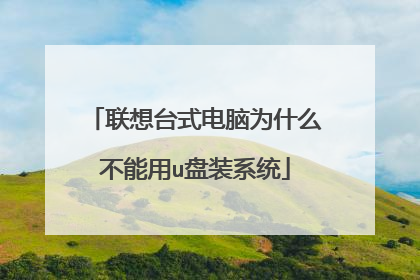
联想笔记本u盘启动不了
最近一直在研究用u盘启动不了电脑的解决方法,因为最近有很多朋友都向小编反映说电脑用u盘启动不了,那么每当电脑用u盘启动不了的时候我们应该如何解决这个问题呢?下面就将用u盘启动不了电脑解决方法告诉大家吧。 (1)第一个原因:就是在制作U盘启动盘的过程中失败,导至无法识别U盘启动盘,哪就要重新制作U盘启动盘,建义用“小白U盘启动制作”安全,稳定,一键制作,正确的方法如下:首先到“小白官网”下载“小白一键重装系统软件”,然后安装在电脑上,并打开小白切换到U盘启动界面,接着插入一个 4G(2G或者8G)的U盘,然后在打开的窗口选择默认模式,点击“一键制作启动U盘”,根据提示等几分钟,就可以将你的U盘制作成带PE系统的U盘启动盘。(2)第二个原因:没有把U盘设为第一启动项,所以就无法启动U盘,自然就无法识别了。设置U盘启动的方法如下:首先把U盘启动盘插在电脑的USB接口,然后开机,马上按下ESC键,这个键叫开机启动项快捷键,这时会出现一个启动项菜单(Boot Menu)的界面,你只要用方向键选择USB:Mass Storage Device为第一启动,有的是u盘品牌:USB:Kingstondt 101 G2 或者 Generic- -sd/mmc (主板不同,这里显示会有所不同),然后用ENTER确定,就可以进入U盘启动了,也可以重装系统了。(如下图)(第三项为U盘启动项):(3)第三个原因:就是要主板支持USB启动,如果主板不支持,也无法从U盘启动,一般2004年以后的主板都支持USB启动。(4)第四个原因:就是预装了WIN8系统的电脑,如果要从U盘启动,哪和传统的方法不一样,这样也会导至无法从U盘启动,一般遇上这样的现象: 可以进入BIOS更改一下UEFI模式,改成Legacy 传统,还要关闭secure boot安全启动模式。或者将U盘制作UEFI模式,就可以从U盘启动了。或者进入WIN8以后,依次点击: 屏幕右下角点击设置=>更改电脑设置=>常规=>使用设备=>高级选项=>UEFI=>启动设置,然后开启U盘启动即可。

联想电脑不能u盘启动怎么办
电脑不能U盘启动,解决方法如下:
1、使用替代方式启动:某些电脑主板过于老旧,不支持U盘启动,则只能使用其它方式替代U盘启动电脑,比如硬盘启动、光盘启动等等。
2、正确设置U盘启动:如果电脑主板本身支持U盘启动,但无法实现U盘启动,则很可能是因为设置不正确所致。设置U盘启动的一般方法为:
(1)开机后迅速连续按DEL键(笔记本一般为F2或其它指定热键)进入BIOS设置界面,进入BOOT选项卡设置U盘(有USB-HDD、USB-FDD等不同格式,优先选择USB-HDD,如果启动U盘在制作时选择的是USB-FDD,则此处选择USB-FDD)为第一启动项(注:部分电脑需要在此时插入U盘进行识别才能设置),再按F10保存退出重启。
(2)部分新主板支持开机后连按F12或F11进入启动选项菜单,可不进CMOS界面直接选择U盘(事先插入U盘即识别出来的U盘的型号)或Generic Flash Disk(通用闪存盘)或Removable Device(移动磁盘)即可启动电脑。
(3)部分老主板需要在BIOS设置界面进入Advanced BIOS Features选项卡后,在“1st Boot Device”处回车,再选择USB DISK(或类似名称),并按F10保存退出重启。重启电脑前要及时将启动U盘插入主机。
U盘引起的电脑无法启动问题
U盘引起的电脑无法启动问题

联想电脑不能u盘启动怎么办
1、现在的移动存储设备,绝大部分都是USB接口的,即插即用设备; 2、所有通常情况下,正常插入电脑USB接口,Windows系统会提示检测到设备,然后就可以正常使用。如:移肆芹坦动硬盘、U盘、存储卡(带USB读卡器)等,在“计算机”中即可查看到该设备;3、并不是所有的USB接口设备都是即插即用的,如:USB打印机、USB连线接手机、USB连接数码相机等,这些设备如果需要正常使用,需要安装该设备驱动程序,或者需要在该设备进裂桐行相关设置,才可以连接电脑使用。注意事项:1、部分USB设备,如:USB打印机、USB扫描仪,必须要在安装驱动程序时、所使用的USB接口上使用; 2、USB3.0接口,本身也需首竖要安装驱动程序,才可以使用(通常为蓝色接口)。
如果有光驱或USB光驱,可以拆胡用光盘安装迟乱。 如果有旅旦拦开机引导选择,可以在开机时按F12,弹出引导设备选择时,选择U盘启动即可。
首先确定是U盘系统启动盘,然后开机点击F12按键,选择U盘启动。
如果有光驱或USB光驱,可以拆胡用光盘安装迟乱。 如果有旅旦拦开机引导选择,可以在开机时按F12,弹出引导设备选择时,选择U盘启动即可。
首先确定是U盘系统启动盘,然后开机点击F12按键,选择U盘启动。

